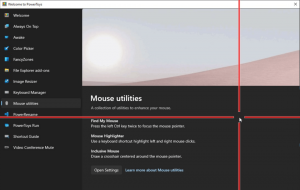Одјавите се са ОнеДриве-а у оперативном систему Виндовс 10 (прекини везу са рачунаром)
ОнеДриве је решење за складиштење докумената на мрежи које је креирао Мицрософт и долази у пакету са Виндовс 10. Може се користити за складиштење ваших докумената и других података на мрежи у облаку. Такође нуди синхронизацију ускладиштених података на свим вашим уређајима. Данас ћемо видети како се одјавити са ОнеДриве-а.

ОнеДриве је у пакету са Виндовс-ом од Виндовс 8. То је решење „све у једном“ које је направио Мицрософт да би кориснику омогућио да има исте датотеке на сваком рачунару на који се пријављује помоћу свог Мицрософт налога. Раније позната као СкиДриве, услуга је пре неког времена ребрендирана.
Реклама
Функција синхронизације у ОнеДриве-у се ослања на Мицрософт налог. Да бисте користили ОнеДриве, прво морате да га креирате. Осим ОнеДриве-а, Мицрософт налог се може користити за пријаву на Виндовс 10, Оффице 365 и већину Мицрософт услуга на мрежи.
У оперативном систему Виндовс 10, ОнеДриве има веома блиску интеграцију са оперативним системом. Када се пријавите на Виндовс 10 користећи свој
Мицрософтов рачун, почиње да вас тражи да користите ОнеДриве складиште у облаку као подразумевано место за чување датотека и докумената. Може се користити као ваш онлајн резервно решење. За оне који више воле да чувају датотеке на свом локалном рачунару, постоје опције не користите ОнеДриве као подразумевану локацију за чување. Такође, можете га потпуно деинсталирати у том случају као што је описано у чланку "Званичан начин да деинсталирате ОнеДриве у оперативном систему Виндовс 10".Да бисте се одјавили са ОнеДриве-а у оперативном систему Виндовс 10, урадите следеће,
- Кликните десним тастером миша на икону ОнеДриве у системској палети да бисте отворили њена подешавања.

- Идите на картицу Рачун и кликните на Прекини везу са овим рачунаром како је приказано испод.

- ОнеДриве апликација ће сада бити прекинута са овим рачунаром. Неће синхронизовати датотеке са вашом ОнеДриве фасциклом у оперативном систему Виндовс 10.
Ти си готов! Касније се можете поново пријавити на ОнеДриве и повезати свој рачунар на следећи начин.
Да бисте се пријавили на ОнеДриве у оперативном систему Виндовс 10
- Покрените ОнеДриве и подесите свој налог.

- Унесите лозинку када се то од вас затражи.
- На следећој страници кликните на везу Промена локација и наведите фасциклу у којој ћете чувати ОнеДриве датотеке. Овде можете користити подразумевану вредност.

- Ако поставите прилагођену фасциклу, потврдите свој избор у следећем дијалогу (кликните на дугме Користи ову локацију).

- Завршите конфигурацију ОнеДриве апликације и готови сте.